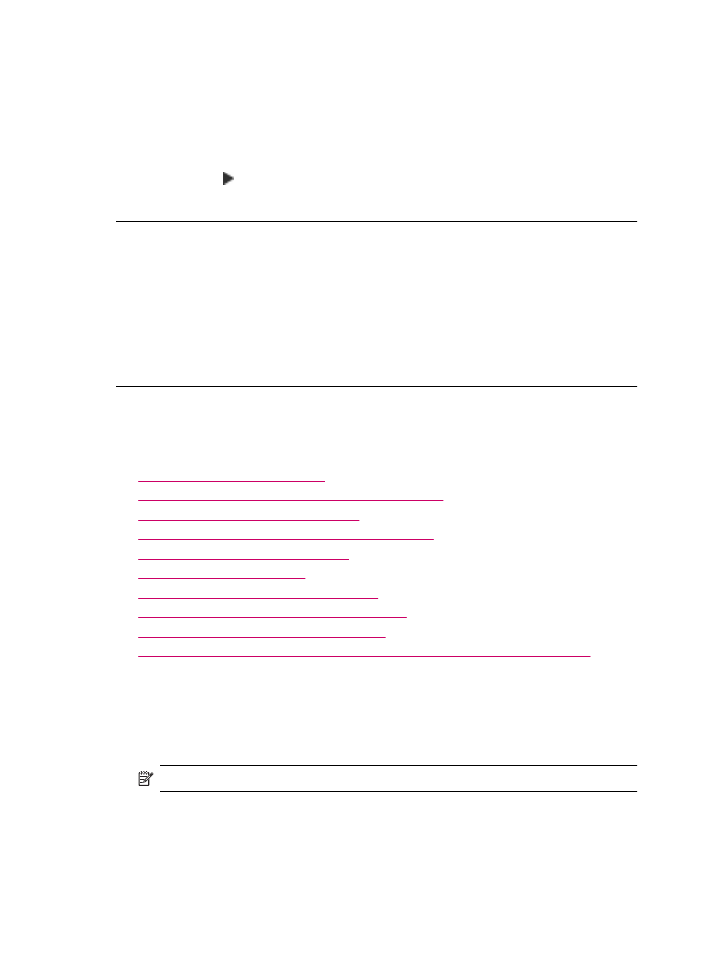
Odpravljanje težav pri tiskanju
S tem odstavkom si pomagajte pri reševanju teh težav pri tiskanju:
•
Ovojnice se ne tiskajo pravilno.
•
Tiskanje brez roba ne daje pričakovanih rezultatov.
•
Naprava HP All-in-One se ne odziva.
•
Naprava HP All-in-One tiska znake brez pomena.
•
Ko pokusim tiskati, se ne zgodi nič.
•
Moj dokument se ni natisnil.
•
Robovi se niso natisnili, kot bi se morali.
•
Besedilo ali slike so na robu strani odrezane.
•
Med tiskanjem tiskalnik izvrže prazen list.
•
Ko tiskam fotografijo, se črnilo razprši po notranjosti naprave HP All-in-One.
Ovojnice se ne tiskajo pravilno.
Vzrok: Sveženj ovojnic ni pravilno naložen.
Rešitev: Iz vhodnega pladnja odstranite ves papir. Sveženj ovojnic naložite v
vhodni pladenj, tako da bodo pregibi ovojnic obrnjeni gor in na levi strani.
Opomba
Če se želite izogniti zagozdenju papirja, potisnite zavihke v ovojnice.
Poglavje 11
166
Odpravljanje težav
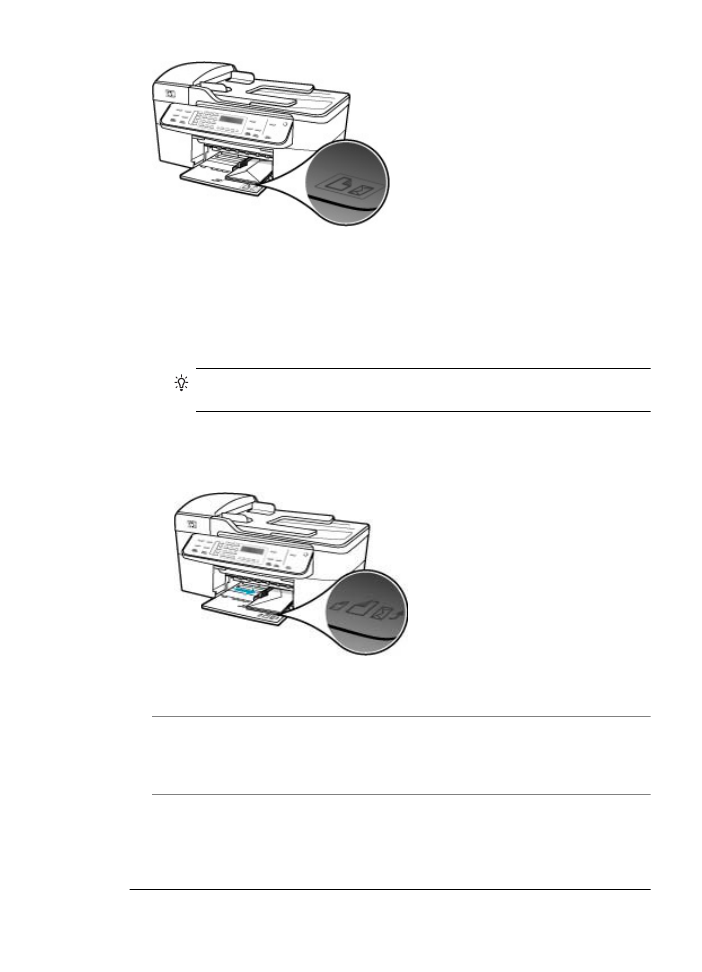
Nalaganje ovojnic
1.
Odstranite izhodni pladenj.
2.
Iz vhodnega pladnja odstranite ves papir.
3.
Eno ali več ovojnic naložite na skrajno desno stran vhodnega pladnja, tako da
bodo pregibi ovojnic obrnjeni navzgor in na levi strani. Sveženj ovojnic potiskajte
naprej, dokler se ne ustavi.
Nasvet
Če pri nalaganju ovojnic potrebujete dodatno pomoč, si oglejte
shemo na spodnjem delu vhodnega predala.
4.
Vodilo za širino papirja potiskajte proti svežnju ovojnic, dokler se ne ustavi.
V vhodni pladenj ne naložite preveč ovojnic; poskrbite, da se bo sveženj ovojnic
prilegal vhodnemu pladnju in ne bo višji od vrha vodila za širino papirja.
5.
Ponovno namestite izhodni pladenj.
Vzrok: Naložena je napačna vrsta ovojnic.
Rešitev: Ne uporabljajte svetlečih ali reliefnih ovojnic ali ovojnic z zaponkami ali
okenci.
Vzrok: Črnilo se na ovojnici razpaca.
Rešitev: Če se pri tiskanju ovojnic črnilo razpaca, potisnite zavihke v ovojnice. Če
težava še vedno ni odpravljena, odstranite črno tiskalno kartušo in tiskajte samo z
nameščeno tribarvno tiskalno kartušo.
Odpravljanje težav pri tiskanju
167
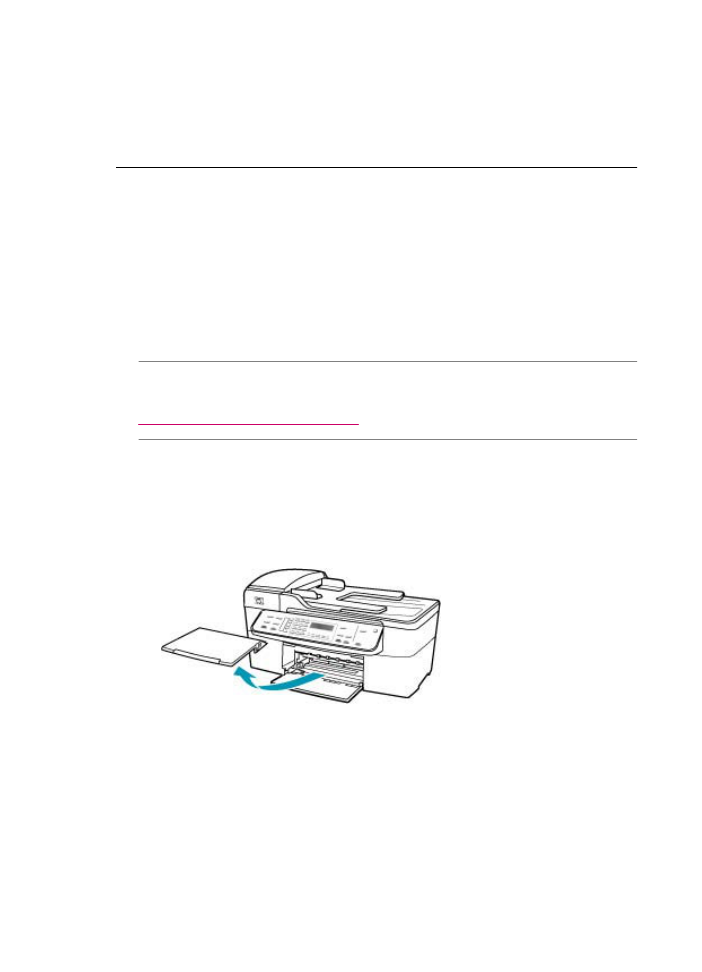
Tiskanje brez roba ne daje pričakovanih rezultatov.
Vzrok: Pri tiskanju brezrobe slike iz programske aplikacije, ki ni HP-jeva, dobimo
nepričakovane rezultate.
Rešitev: Sliko poskusite natisniti s programsko opremo za fotografije, ki ste jo dobili
z napravo HP All-in-One.
Naprava HP All-in-One se ne odziva.
Vzrok: Naprava HP All-in-One izvaja drugo opravilo.
Rešitev: Če naprava HP All-in-One izvaja drugo opravilo, npr. kopira, pošilja faks
ali optično bere, se bo tiskanje začelo izvajati, ko bo naprava HP All-in-One končala
trenutno opravilo.
Tiskanje nekaterih dokumentov lahko traja dolgo časa. Če se nekaj minut po tem, ko
ste v napravo HP All-in-One poslali tiskalni posel, nič ne natisne, preverite, ali je na
zaslonu naprave HP All-in-One kakšno sporočilo.
Vzrok: V napravi HP All-in-One je prišlo do zagozditve papirja.
Rešitev: Če želite več informacij o odstranjevanju zagozdenega papirja, glejte
Odstranjevanje zagozdenega papirja
.
Vzrok: V napravi HP All-in-One ni papirja.
Rešitev: V vhodni pladenj naložite papir.
Nalaganje papirja polne velikosti
1.
Odstranite izhodni pladenj.
Poglavje 11
168
Odpravljanje težav
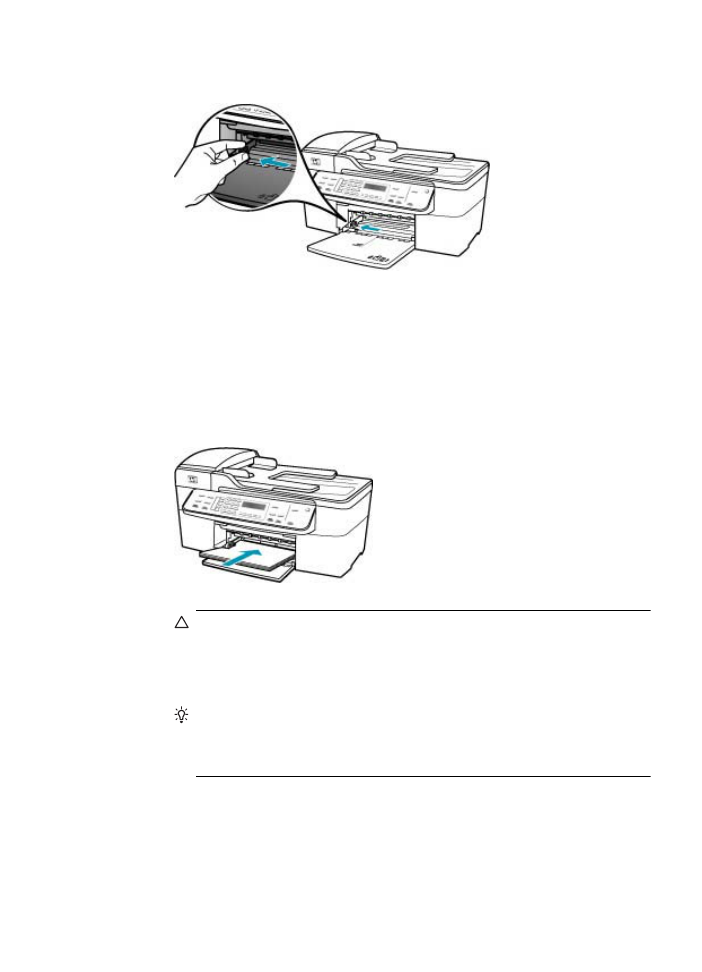
2.
Vodilo za širino papirja potisnite do skrajnega zunanjega roba.
3.
Robove svežnja papirja poravnajte ob ravno površino in pri papirju preverite
naslednje:
•
Preverite, ali ni strgan, umazan, zguban in da nima zavihanih ali prepognjenih
robov.
•
Preverite, ali je ves papir v svežnju iste velikosti in vrste.
4.
Sveženj papirja vstavite v vhodni pladenj s krajšim robom naprej in stranjo za
tiskanje obrnjeno navzdol. Sveženj papirja potiskajte naprej, dokler se ne ustavi.
Previdno
Pred nalaganjem papirja v vhodni pladenj se prepričajte, da
naprava HP All-in-One miruje in je tiho. Če HP All-in-One popravlja tiskalne
kartuše ali izvaja drugo opravilo, ročica za papir znotraj naprave morda ni na
svojem mestu. Papir lahko potisnete pregloboko, zaradi česar naprava
HP All-in-One izvrže prazne strani.
Nasvet
Če uporabljate papir z že natisnjeno glavo, vstavite list z zgornjo
stranjo naprej in s stranjo za tiskanje obrnjeno navzdol. Če pri nalaganju
papirja polne velikosti in papirja z že natisnjeno glavo potrebujete dodatno
pomoč, si oglejte shemo na spodnjem delu vhodnega pladnja.
Odpravljanje težav pri tiskanju
169
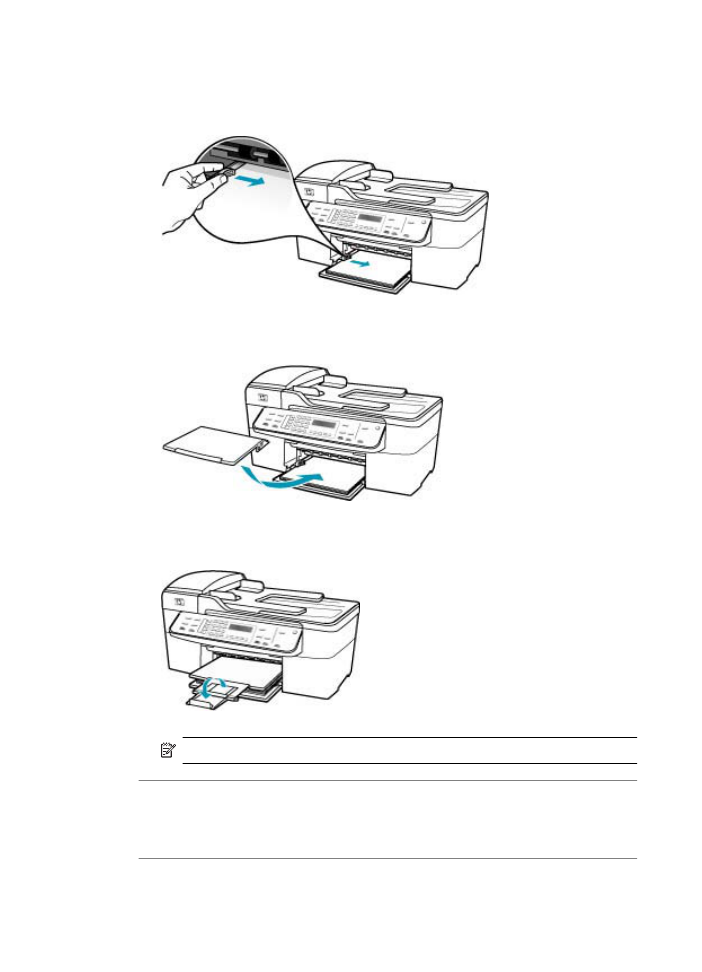
5.
Vodilo za širino papirja potisnite proti robu papirja.
V vhodni pladenj ne naložite preveč papirja; poskrbite, da se sveženj papirja
prilega vhodnemu pladnju in ne bo višji od vrha vodila za širino papirja.
6.
Ponovno namestite izhodni pladenj.
7.
Podaljšek izhodnega pladnja obrnite navzgor proti sebi.
Opomba
Pri uporabi papirja velikosti »Legal« naj bo podaljšek pladnja zaprt.
Vzrok: Nosilec kartuše se je zataknil.
Rešitev: Izklopite napravo HP All-in-One, odstranite predmete, ki blokirajo nosilec
kartuš (vključno z materiali embalaže), in napravo HP All-in-One ponovno vklopite.
Vzrok: Računalnik z napravo HP All-in-One ne komunicira.
Poglavje 11
170
Odpravljanje težav
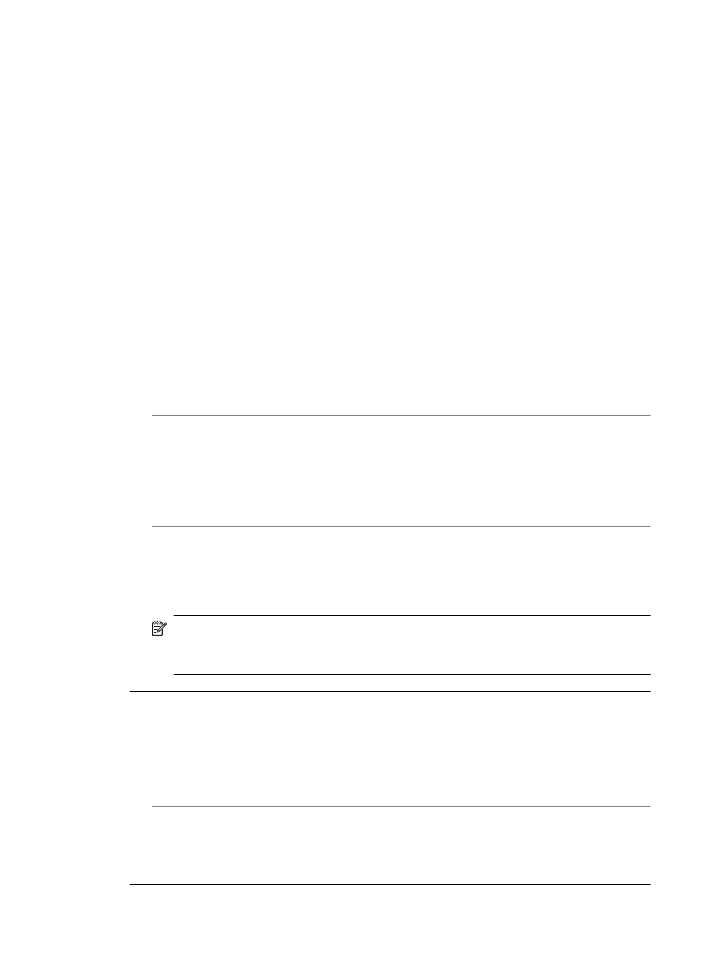
Rešitev: Če naprave HP All-in-One z računalnikom niste pravilno povezali, lahko
pride do težav pri komunikaciji. Preverite, ali sta naprava HP All-in-One in računalnik
povezana prek kabla USB, kot je prikazano spodaj.
S programske opreme Programska oprema HP Photosmart (Mac) lahko natisnete
preskusno stran, da preverite, ali povezava med napravoHP All-in-One in
operacijskim sistemom Mac pravilno deluje. Preskusna stran ni ista kot poročilo o
samopreizkusu, ki ga natisnete z nadzorne plošče.
Tiskanje preskusne strani
1.
V menijski vrstici Dock (Dok) izberite HP Device Manager (Upravitelj naprav
HP).
Prikaže se okno HP Device Manager (Upravitelj naprav HP).
2.
V spustnem meniju Information and Settings (Informacije in nastavitve)
izberite Maintain Printer (Vzdrževanje tiskalnika).
3.
Izberite napravoHP All-in-One in nato Launch Utility (Pripomoček za zagon).
4.
Kliknite Print Test Page (Natisni preskusno stran).
Preskusna stran bo natisnjena, če je povezava vzpostavljena in pravilno deluje.
Če želite več informacij o nastavitvi naprave HP All-in-One, si oglejte plakat za
namestitev, ki je priložen napravi HP All-in-One.
Vzrok: Naprava HP All-in-One je izključena
Rešitev: Poglejte na zaslonu naprave HP All-in-One. Če je zaslon prazen in lučka
poleg gumba Napajanje ne sveti, je naprava HP All-in-One izklopljena. Napajalni
kabel mora biti čvrsto vključen v napravo HP All-in-One in vtičnico. Napravo
HP All-in-One vklopite s pritiskom gumba Napajanje.
Vzrok: Na napravi HP All-in-One je prišlo do napake.
Rešitev: Izklopite napravo HP All-in-One in izvlecite napajalni kabel. Napajalni
kabel ponovno priključite in napravo HP All-in-One vklopite s pritiskom na gumb
Napajanje.
Opomba
Odvisno od tega, kako dolgo je bila naprava HP All-in-One izklopljena,
se datum in ura lahko izbrišeta. Datum in uro boste morda morali ponovno
nastaviti pozneje, ko boste ponovno vključili napajalni kabel.
Naprava HP All-in-One tiska znake brez pomena.
Vzrok: Pomnilnik v napravi HP All-in-One je poln.
Rešitev: Izklopite napravo HP All-in-One in računalnik za 60 sekund, nato ju oba
ponovno vklopite in znova poskusite tiskati.
Vzrok: Dokument je poškodovan.
Rešitev: Iz iste programske aplikacije poskusite natisniti drug dokument. Če to
deluje, poskusite natisniti že prej shranjeno različico dokumenta, ki ni poškodovana.
Odpravljanje težav pri tiskanju
171

Ko pokusim tiskati, se ne zgodi nič.
Vzrok: Naprava HP All-in-One je izključena
Rešitev: Poglejte na zaslonu naprave HP All-in-One. Če je zaslon prazen in lučka
poleg gumba Napajanje ne sveti, je naprava HP All-in-One izklopljena. Napajalni
kabel mora biti čvrsto vključen v napravo HP All-in-One in vtičnico. Napravo
HP All-in-One vklopite s pritiskom gumba Napajanje.
Vzrok: Naprava HP All-in-One izvaja drugo opravilo.
Rešitev: Če naprava HP All-in-One izvaja drugo opravilo, npr. kopira, pošilja faks
ali optično bere, se bo tiskanje začelo izvajati, ko bo naprava HP All-in-One končala
trenutno opravilo.
Tiskanje nekaterih dokumentov lahko traja dolgo časa. Če se nekaj minut po tem, ko
ste v napravo HP All-in-One poslali tiskalni posel, nič ne natisne, preverite, ali je na
zaslonu naprave HP All-in-One kakšno sporočilo.
Vzrok: Naprava HP All-in-One ni izbrani tiskalnik.
Rešitev: Preverite, ali je naprava HP All-in-One izbrani tiskalnik v programski
aplikaciji.
Vzrok: Računalnik z napravo HP All-in-One ne komunicira.
Rešitev: Če naprave HP All-in-One z računalnikom niste pravilno povezali, lahko
pride do težav pri komunikaciji. Preverite, ali sta naprava HP All-in-One in računalnik
povezana prek kabla USB, kot je prikazano spodaj.
S programske opreme Programska oprema HP Photosmart (Mac) lahko natisnete
preskusno stran, da preverite, ali povezava med napravoHP All-in-One in
Poglavje 11
172
Odpravljanje težav
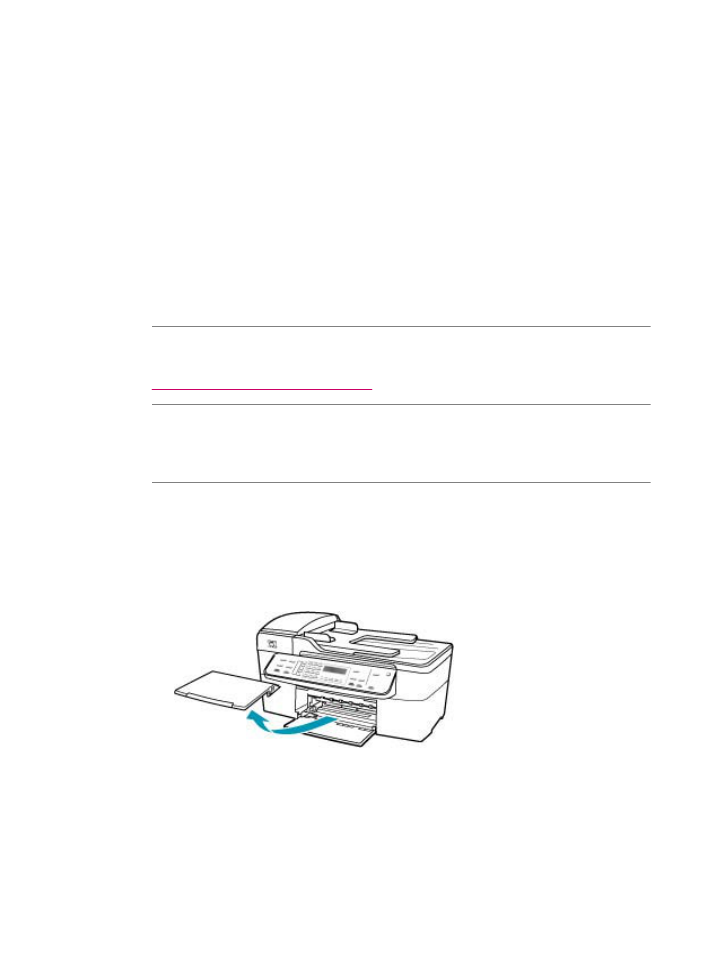
operacijskim sistemom Mac pravilno deluje. Preskusna stran ni ista kot poročilo o
samopreizkusu, ki ga natisnete z nadzorne plošče.
Tiskanje preskusne strani
1.
V menijski vrstici Dock (Dok) izberite HP Device Manager (Upravitelj naprav
HP).
Prikaže se okno HP Device Manager (Upravitelj naprav HP).
2.
V spustnem meniju Information and Settings (Informacije in nastavitve)
izberite Maintain Printer (Vzdrževanje tiskalnika).
3.
Izberite napravoHP All-in-One in nato Launch Utility (Pripomoček za zagon).
4.
Kliknite Print Test Page (Natisni preskusno stran).
Preskusna stran bo natisnjena, če je povezava vzpostavljena in pravilno deluje.
Če želite več informacij o nastavitvi naprave HP All-in-One, si oglejte plakat za
namestitev, ki je priložen napravi HP All-in-One.
Vzrok: V napravi HP All-in-One je prišlo do zagozditve papirja.
Rešitev: Če želite več informacij o odstranjevanju zagozdenega papirja, glejte
Odstranjevanje zagozdenega papirja
.
Vzrok: Nosilec kartuše se je zataknil.
Rešitev: Izklopite napravo HP All-in-One, odstranite predmete, ki blokirajo nosilec
kartuš (vključno z materiali embalaže), in napravo HP All-in-One ponovno vklopite.
Vzrok: V napravi HP All-in-One ni papirja.
Rešitev: V vhodni pladenj naložite papir.
Nalaganje papirja polne velikosti
1.
Odstranite izhodni pladenj.
Odpravljanje težav pri tiskanju
173

2.
Vodilo za širino papirja potisnite do skrajnega zunanjega roba.
3.
Robove svežnja papirja poravnajte ob ravno površino in pri papirju preverite
naslednje:
•
Preverite, ali ni strgan, umazan, zguban in da nima zavihanih ali prepognjenih
robov.
•
Preverite, ali je ves papir v svežnju iste velikosti in vrste.
4.
Sveženj papirja vstavite v vhodni pladenj s krajšim robom naprej in stranjo za
tiskanje obrnjeno navzdol. Sveženj papirja potiskajte naprej, dokler se ne ustavi.
Previdno
Pred nalaganjem papirja v vhodni pladenj se prepričajte, da
naprava HP All-in-One miruje in je tiho. Če HP All-in-One popravlja tiskalne
kartuše ali izvaja drugo opravilo, ročica za papir znotraj naprave morda ni na
svojem mestu. Papir lahko potisnete pregloboko, zaradi česar naprava
HP All-in-One izvrže prazne strani.
Nasvet
Če uporabljate papir z že natisnjeno glavo, vstavite list z zgornjo
stranjo naprej in s stranjo za tiskanje obrnjeno navzdol. Če pri nalaganju
papirja polne velikosti in papirja z že natisnjeno glavo potrebujete dodatno
pomoč, si oglejte shemo na spodnjem delu vhodnega pladnja.
Poglavje 11
174
Odpravljanje težav
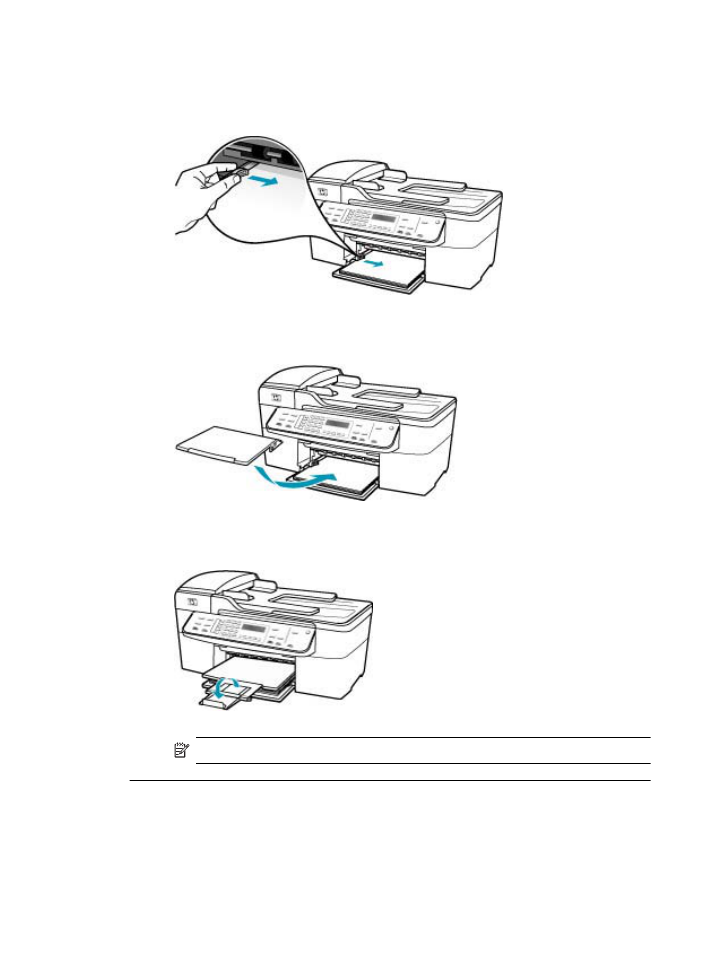
5.
Vodilo za širino papirja potisnite proti robu papirja.
V vhodni pladenj ne naložite preveč papirja; poskrbite, da se sveženj papirja
prilega vhodnemu pladnju in ne bo višji od vrha vodila za širino papirja.
6.
Ponovno namestite izhodni pladenj.
7.
Podaljšek izhodnega pladnja obrnite navzgor proti sebi.
Opomba
Pri uporabi papirja velikosti »Legal« naj bo podaljšek pladnja zaprt.
Moj dokument se ni natisnil.
Vzrok: Vhodni pladenj je prazen ali pa se je zagozdil papir.
Odpravljanje težav pri tiskanju
175
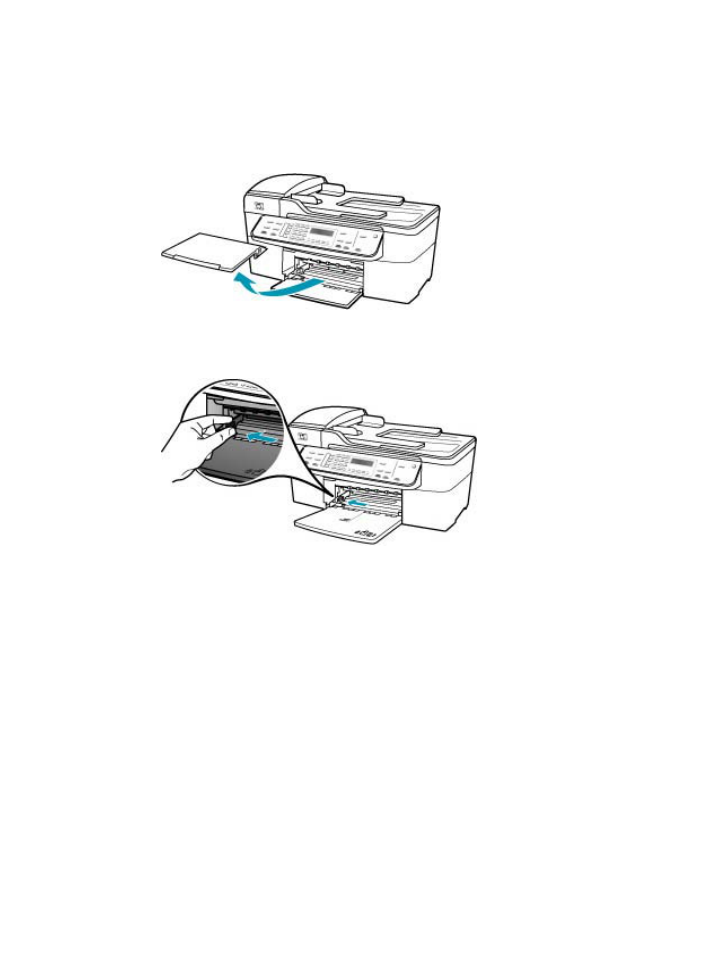
Rešitev: Poskrbite, da je v vhodnem pladnju naložen papir in da ni nobenega
zagozdenega papirja.
Nalaganje papirja polne velikosti
1.
Odstranite izhodni pladenj.
2.
Vodilo za širino papirja potisnite do skrajnega zunanjega roba.
3.
Robove svežnja papirja poravnajte ob ravno površino in pri papirju preverite
naslednje:
•
Preverite, ali ni strgan, umazan, zguban in da nima zavihanih ali prepognjenih
robov.
•
Preverite, ali je ves papir v svežnju iste velikosti in vrste.
Poglavje 11
176
Odpravljanje težav
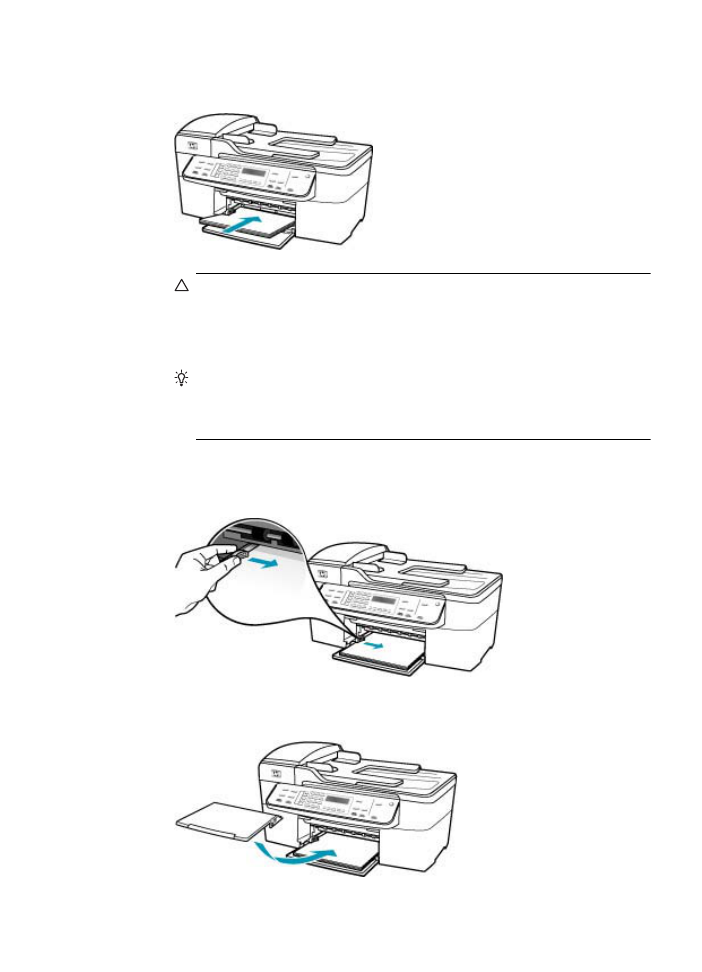
4.
Sveženj papirja vstavite v vhodni pladenj s krajšim robom naprej in stranjo za
tiskanje obrnjeno navzdol. Sveženj papirja potiskajte naprej, dokler se ne ustavi.
Previdno
Pred nalaganjem papirja v vhodni pladenj se prepričajte, da
naprava HP All-in-One miruje in je tiho. Če HP All-in-One popravlja tiskalne
kartuše ali izvaja drugo opravilo, ročica za papir znotraj naprave morda ni na
svojem mestu. Papir lahko potisnete pregloboko, zaradi česar naprava
HP All-in-One izvrže prazne strani.
Nasvet
Če uporabljate papir z že natisnjeno glavo, vstavite list z zgornjo
stranjo naprej in s stranjo za tiskanje obrnjeno navzdol. Če pri nalaganju
papirja polne velikosti in papirja z že natisnjeno glavo potrebujete dodatno
pomoč, si oglejte shemo na spodnjem delu vhodnega pladnja.
5.
Vodilo za širino papirja potisnite proti robu papirja.
V vhodni pladenj ne naložite preveč papirja; poskrbite, da se sveženj papirja
prilega vhodnemu pladnju in ne bo višji od vrha vodila za širino papirja.
6.
Ponovno namestite izhodni pladenj.
Odpravljanje težav pri tiskanju
177
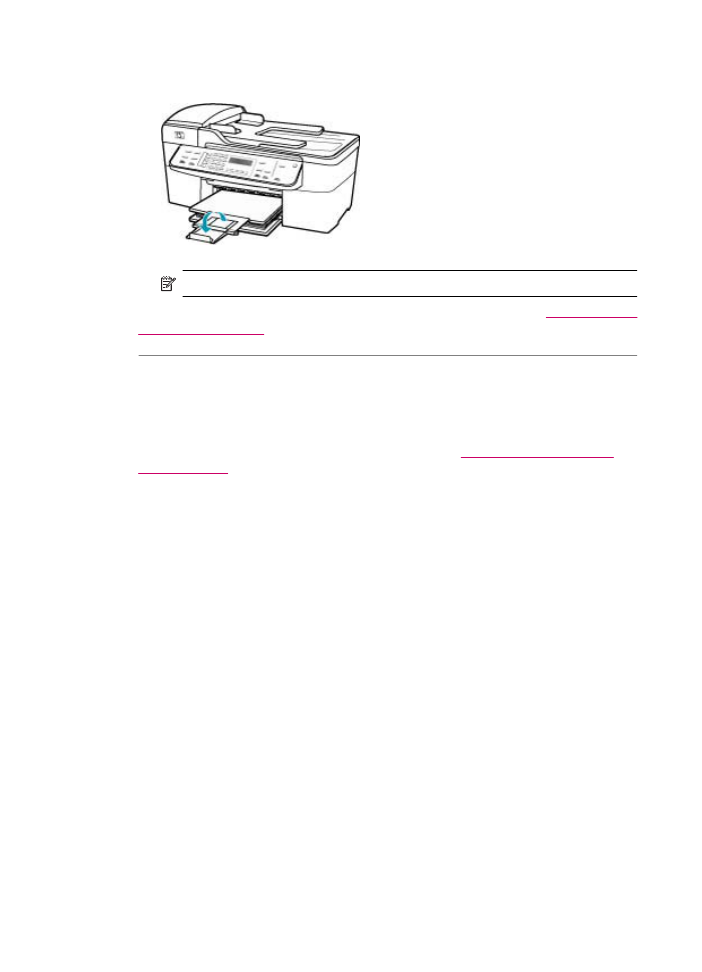
7.
Podaljšek izhodnega pladnja obrnite navzgor proti sebi.
Opomba
Pri uporabi papirja velikosti »Legal« naj bo podaljšek pladnja zaprt.
Če želite več informacij o odstranjevanju zagozdenega papirja, glejte
Odstranjevanje
zagozdenega papirja
.
Vzrok: Mogoče je tiskalnim kartušam zmanjkalo črnila.
Rešitev: Preverite približno količino preostalega črnila v tiskalnih kartušah. Če je v
tiskalnih kartušah malo črnila ali pa sta prazni, boste morda morali tiskalni kartuši
zamenjati.
Če želite o tiskalnih kartušah več informacij, si oglejte
Odpravljanje težav zaradi
tiskalnih kartuš
.
Robovi se niso natisnili, kot bi se morali.
Vzrok: V programski aplikaciji robovi niso pravilno nastavljeni.
Rešitev: Preverite robove tiskanja.
Preverjanje lastnih nastavitev robov
1.
Tiskalni posel si oglejte, preden ga pošljete napravi HP All-in-One.
2.
Preverite robove.
Naprava HP All-in-One upošteva robove, ki ste jih nastavili v programski aplikaciji,
če so le večji od najmanjših robov, ki jih naprava HP All-in-One podpira.
3.
Če z robovi niste zadovoljni, prekličite tiskanje in jih nato v programski aplikaciji
prilagodite.
Preverita, ali nastavitve robov za dokument ne presegajo področja tiskanja naprave
HP All-in-One.
Vzrok: Nastavitev velikosti papirja morda ni ustrezna za projekt, ki ga tiskate.
Rešitev: Preverite, ali ste za projekt izbrali ustrezno velikost papirja. Preverite, ali
je v vhodni pladenj naložen papir prave velikosti.
Vzrok: Vodila za papir niso pravilno nastavljena.
Poglavje 11
178
Odpravljanje težav
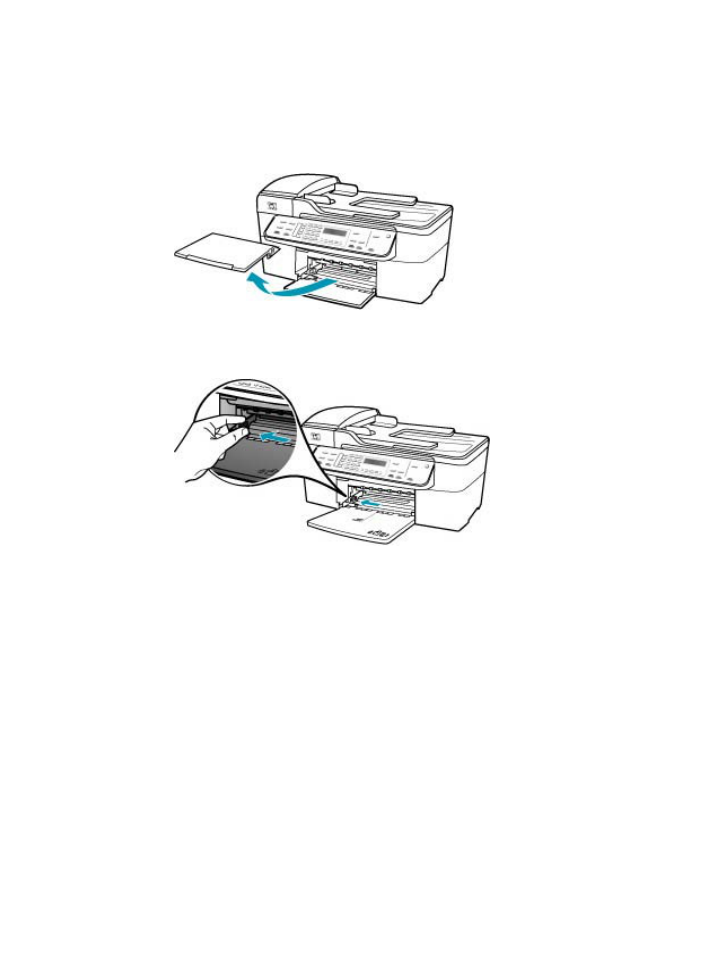
Rešitev: Sveženj papirja odstranite iz vhodnega pladnja, papir ponovno naložite in
sledite spodnjim korakom.
Nalaganje papirja polne velikosti
1.
Odstranite izhodni pladenj.
2.
Vodilo za širino papirja potisnite do skrajnega zunanjega roba.
3.
Robove svežnja papirja poravnajte ob ravno površino in pri papirju preverite
naslednje:
•
Preverite, ali ni strgan, umazan, zguban in da nima zavihanih ali prepognjenih
robov.
•
Preverite, ali je ves papir v svežnju iste velikosti in vrste.
Odpravljanje težav pri tiskanju
179

4.
Sveženj papirja vstavite v vhodni pladenj s krajšim robom naprej in stranjo za
tiskanje obrnjeno navzdol. Sveženj papirja potiskajte naprej, dokler se ne ustavi.
Previdno
Pred nalaganjem papirja v vhodni pladenj se prepričajte, da
naprava HP All-in-One miruje in je tiho. Če HP All-in-One popravlja tiskalne
kartuše ali izvaja drugo opravilo, ročica za papir znotraj naprave morda ni na
svojem mestu. Papir lahko potisnete pregloboko, zaradi česar naprava
HP All-in-One izvrže prazne strani.
Nasvet
Če uporabljate papir z že natisnjeno glavo, vstavite list z zgornjo
stranjo naprej in s stranjo za tiskanje obrnjeno navzdol. Če pri nalaganju
papirja polne velikosti in papirja z že natisnjeno glavo potrebujete dodatno
pomoč, si oglejte shemo na spodnjem delu vhodnega pladnja.
5.
Vodilo za širino papirja potisnite proti robu papirja.
V vhodni pladenj ne naložite preveč papirja; poskrbite, da se sveženj papirja
prilega vhodnemu pladnju in ne bo višji od vrha vodila za širino papirja.
6.
Ponovno namestite izhodni pladenj.
Poglavje 11
180
Odpravljanje težav
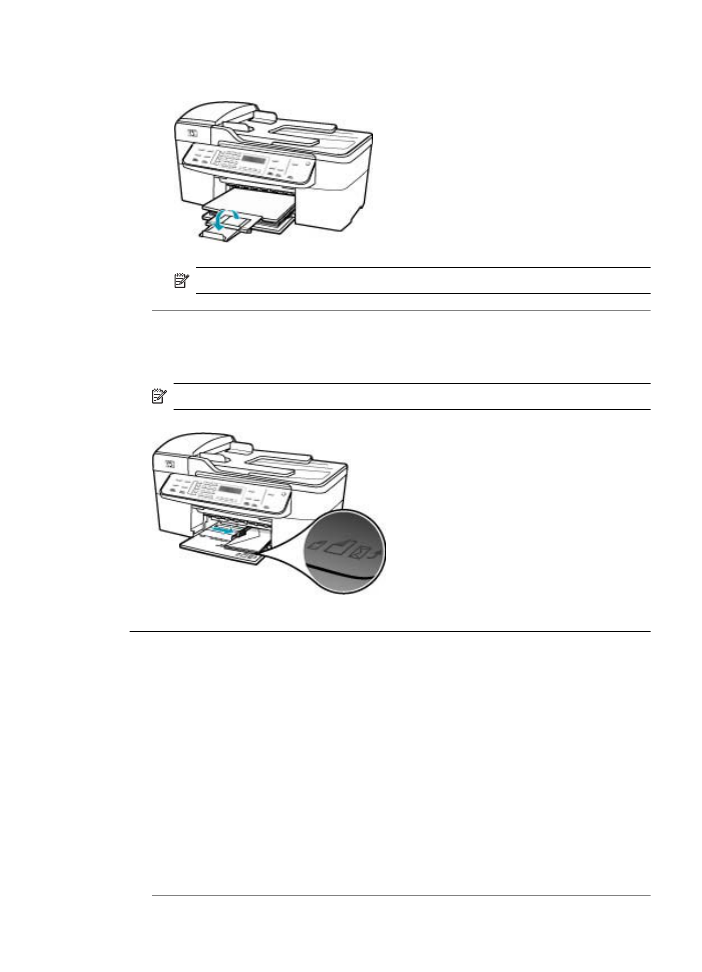
7.
Podaljšek izhodnega pladnja obrnite navzgor proti sebi.
Opomba
Pri uporabi papirja velikosti »Legal« naj bo podaljšek pladnja zaprt.
Vzrok: Sveženj ovojnic ni pravilno naložen.
Rešitev: Iz vhodnega pladnja odstranite ves papir. Sveženj ovojnic naložite v
vhodni pladenj, tako da bodo pregibi ovojnic obrnjeni gor in na levi strani.
Opomba
Če se želite izogniti zagozdenju papirja, potisnite zavihke v ovojnice.
Besedilo ali slike so na robu strani odrezane.
Vzrok: V programski aplikaciji robovi niso pravilno nastavljeni.
Rešitev: Preverita, ali nastavitve robov za dokument ne presegajo področja
tiskanja naprave HP All-in-One.
Preverjanje lastnih nastavitev robov
1.
Tiskalni posel si oglejte, preden ga pošljete napravi HP All-in-One.
2.
Preverite robove.
Naprava HP All-in-One upošteva robove, ki ste jih nastavili v programski aplikaciji,
če so le večji od najmanjših robov, ki jih naprava HP All-in-One podpira.
3.
Če z robovi niste zadovoljni, prekličite tiskanje in jih nato v programski aplikaciji
prilagodite.
Odpravljanje težav pri tiskanju
181
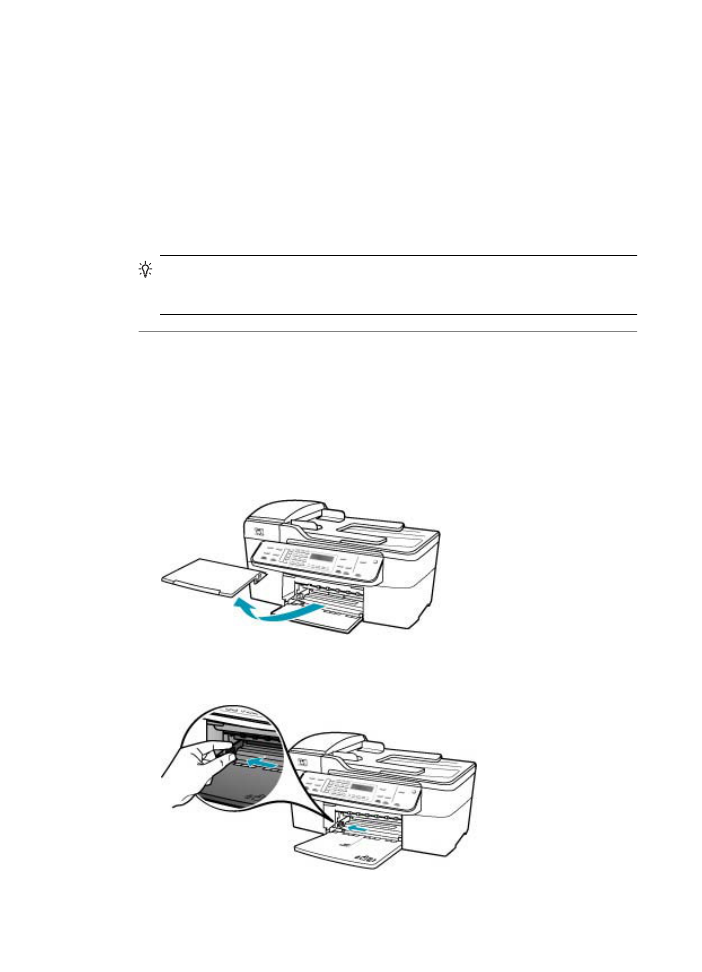
Vzrok: Dokument, ki ga tiskate, je večji od papirja, ki je naložen v vhodnem pladnju.
Rešitev: Postavitev dokumenta, ki ga skušate natisniti, mora ustrezati velikosti
papirja, ki ga podpira naprava HP All-in-One.
Predogled postavitev izpisa
1.
V vhodni pladenj naložite pravilno vrsto papirja.
2.
Tiskalni posel si oglejte, preden ga pošljete napravi HP All-in-One.
3.
Preverite slike v dokumentu, da se prepričate, ali trenutna velikost ustreza
področju tiskanja naprave HP All-in-One.
4.
Če slike ne ustrezajo področju tiskanja strani, tiskanje prekličite.
Nasvet
Nekatere programske aplikacije vam omogočajo, da dokument
prilagodite velikosti strani, ki je trenutno izbrana. Poleg tega lahko prilagodite
velikost dokumenta tudi v pogovornem oknu Page Setup (Nastavitev strani).
Vzrok: Papir ni pravilno naložen.
Rešitev: Če se papir ne podaja pravilno, so lahko deli dokumenta odrezani.
Sveženj papirja odstranite iz vhodnega pladnja, papir ponovno naložite in sledite
spodnjim korakom.
Nalaganje papirja polne velikosti
1.
Odstranite izhodni pladenj.
2.
Vodilo za širino papirja potisnite do skrajnega zunanjega roba.
Poglavje 11
182
Odpravljanje težav
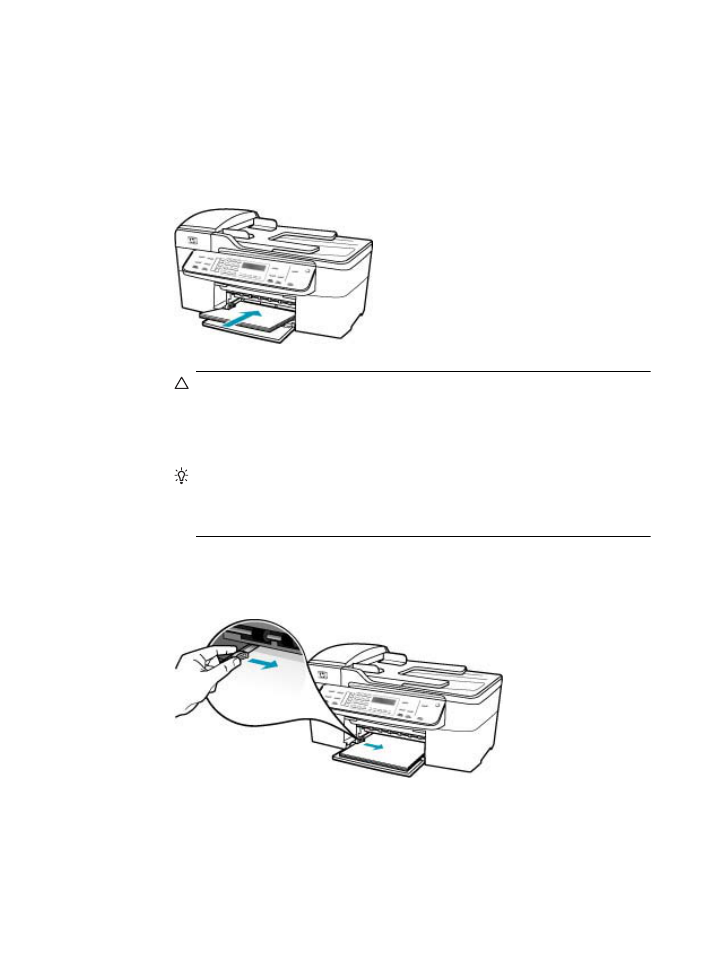
3.
Robove svežnja papirja poravnajte ob ravno površino in pri papirju preverite
naslednje:
•
Preverite, ali ni strgan, umazan, zguban in da nima zavihanih ali prepognjenih
robov.
•
Preverite, ali je ves papir v svežnju iste velikosti in vrste.
4.
Sveženj papirja vstavite v vhodni pladenj s krajšim robom naprej in stranjo za
tiskanje obrnjeno navzdol. Sveženj papirja potiskajte naprej, dokler se ne ustavi.
Previdno
Pred nalaganjem papirja v vhodni pladenj se prepričajte, da
naprava HP All-in-One miruje in je tiho. Če HP All-in-One popravlja tiskalne
kartuše ali izvaja drugo opravilo, ročica za papir znotraj naprave morda ni na
svojem mestu. Papir lahko potisnete pregloboko, zaradi česar naprava
HP All-in-One izvrže prazne strani.
Nasvet
Če uporabljate papir z že natisnjeno glavo, vstavite list z zgornjo
stranjo naprej in s stranjo za tiskanje obrnjeno navzdol. Če pri nalaganju
papirja polne velikosti in papirja z že natisnjeno glavo potrebujete dodatno
pomoč, si oglejte shemo na spodnjem delu vhodnega pladnja.
5.
Vodilo za širino papirja potisnite proti robu papirja.
V vhodni pladenj ne naložite preveč papirja; poskrbite, da se sveženj papirja
prilega vhodnemu pladnju in ne bo višji od vrha vodila za širino papirja.
Odpravljanje težav pri tiskanju
183
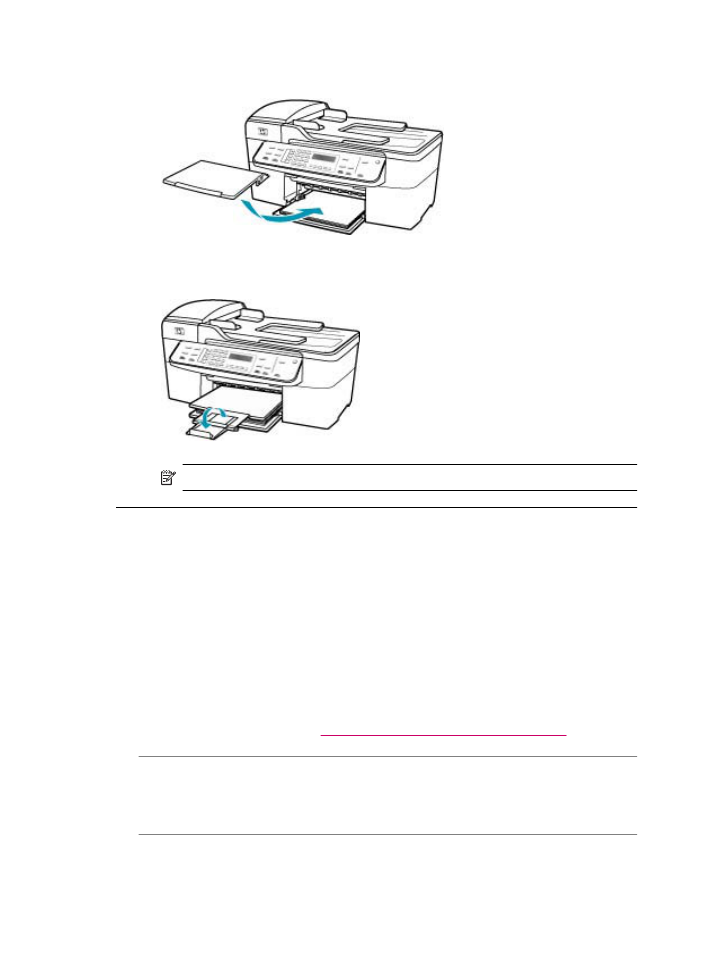
6.
Ponovno namestite izhodni pladenj.
7.
Podaljšek izhodnega pladnja obrnite navzgor proti sebi.
Opomba
Pri uporabi papirja velikosti »Legal« naj bo podaljšek pladnja zaprt.
Med tiskanjem tiskalnik izvrže prazen list.
Vzrok: Če tiskate črno besedilo in iz naprave HP All-in-One pride prazna stran, je
črna kartuša morda prazna.
Rešitev: Preverite približno količino preostalega črnila v tiskalnih kartušah. Če je v
tiskalnih kartušah malo črnila ali pa sta prazni, boste morda morali tiskalni kartuši
zamenjati.
Če v tiskalnih kartušah še ni zmanjkalo črnila, vi pa imate še vedno težave, natisnite
poročilo o samopreizkusu, da ugotovite, ali je vzrok težave v tiskalnih kartušah. Če
poročilo o samopreizkusu pokaže težavo, kartuši očistite. Če težave niste odpravili,
boste morda morali tiskalni kartuši zamenjati.
Če želite več informacij, glejte
Odpravljanje težav zaradi tiskalnih kartuš
.
Vzrok: Dokument, ki ga tiskate, vsebuje dodatno prazno stran.
Rešitev: V programski aplikaciji odprite datoteko z dokumentom in izbrišite dodatne
prazne strani ali vrstice na koncu dokumenta.
Vzrok: Naprava HP All-in-One je podala dva lista papirja.
Rešitev: Če je v napravi HP All-in-One ostalo samo še nekaj listov papirja, naložite
papir v vhodni pladenj. Če je v vhodnem pladnju dovolj papirja, ga odstranite,
Poglavje 11
184
Odpravljanje težav
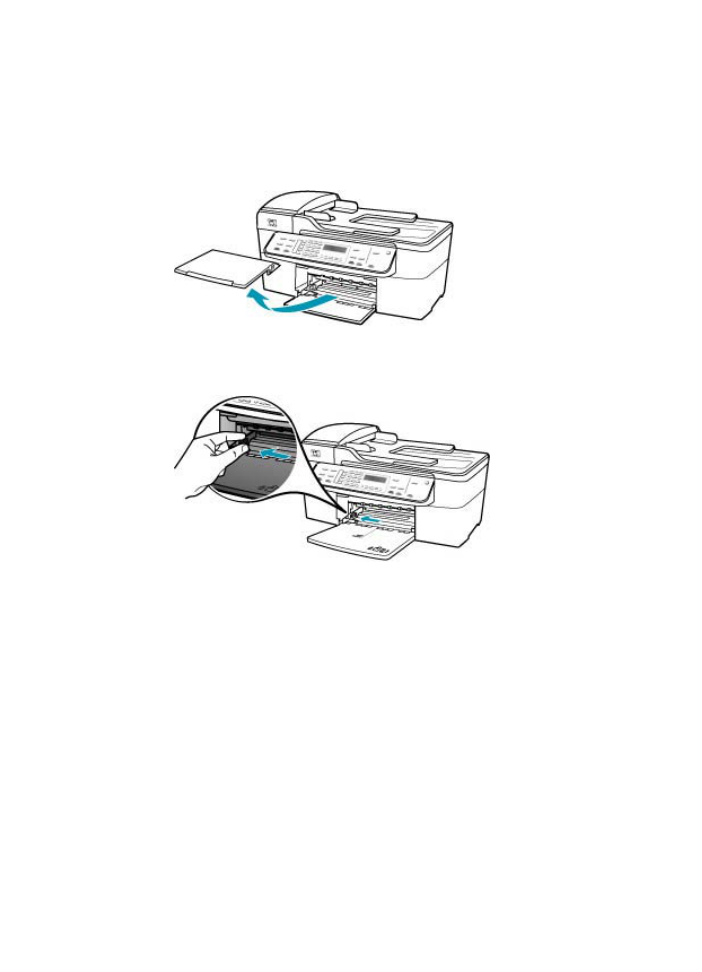
poravnajte sveženj papirja ob ravno podlago in ga ponovno naložite v vhodni pladenj.
Če želite nadaljevati tiskanje, na nadzorni plošči naprave HP All-in-One pritisnite
gumb OK.
Nalaganje papirja polne velikosti
1.
Odstranite izhodni pladenj.
2.
Vodilo za širino papirja potisnite do skrajnega zunanjega roba.
3.
Robove svežnja papirja poravnajte ob ravno površino in pri papirju preverite
naslednje:
•
Preverite, ali ni strgan, umazan, zguban in da nima zavihanih ali prepognjenih
robov.
•
Preverite, ali je ves papir v svežnju iste velikosti in vrste.
Odpravljanje težav pri tiskanju
185
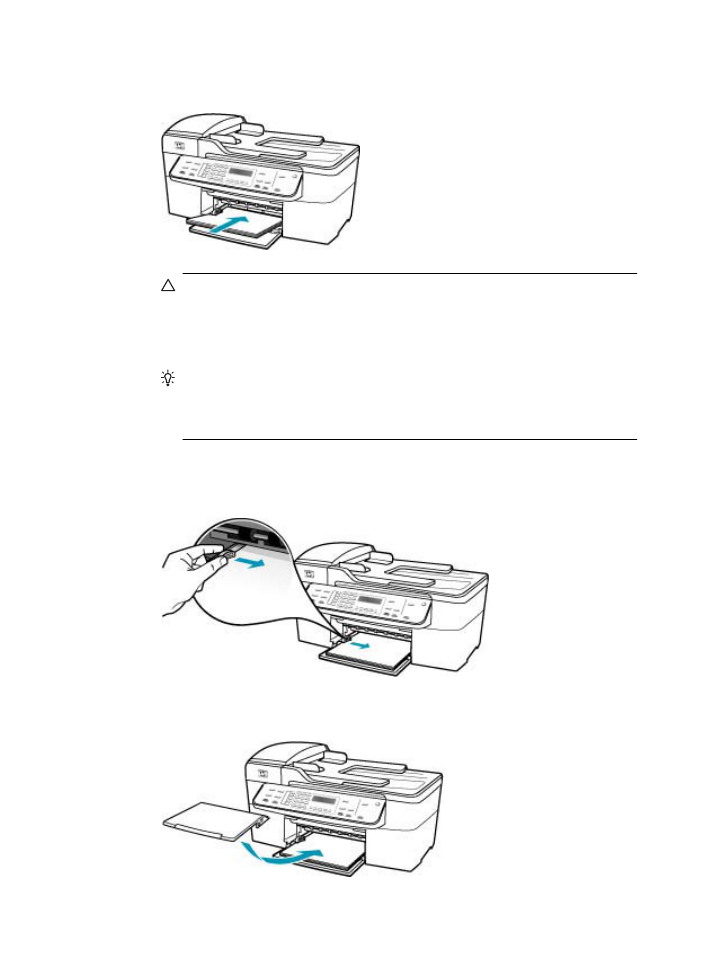
4.
Sveženj papirja vstavite v vhodni pladenj s krajšim robom naprej in stranjo za
tiskanje obrnjeno navzdol. Sveženj papirja potiskajte naprej, dokler se ne ustavi.
Previdno
Pred nalaganjem papirja v vhodni pladenj se prepričajte, da
naprava HP All-in-One miruje in je tiho. Če HP All-in-One popravlja tiskalne
kartuše ali izvaja drugo opravilo, ročica za papir znotraj naprave morda ni na
svojem mestu. Papir lahko potisnete pregloboko, zaradi česar naprava
HP All-in-One izvrže prazne strani.
Nasvet
Če uporabljate papir z že natisnjeno glavo, vstavite list z zgornjo
stranjo naprej in s stranjo za tiskanje obrnjeno navzdol. Če pri nalaganju
papirja polne velikosti in papirja z že natisnjeno glavo potrebujete dodatno
pomoč, si oglejte shemo na spodnjem delu vhodnega pladnja.
5.
Vodilo za širino papirja potisnite proti robu papirja.
V vhodni pladenj ne naložite preveč papirja; poskrbite, da se sveženj papirja
prilega vhodnemu pladnju in ne bo višji od vrha vodila za širino papirja.
6.
Ponovno namestite izhodni pladenj.
Poglavje 11
186
Odpravljanje težav
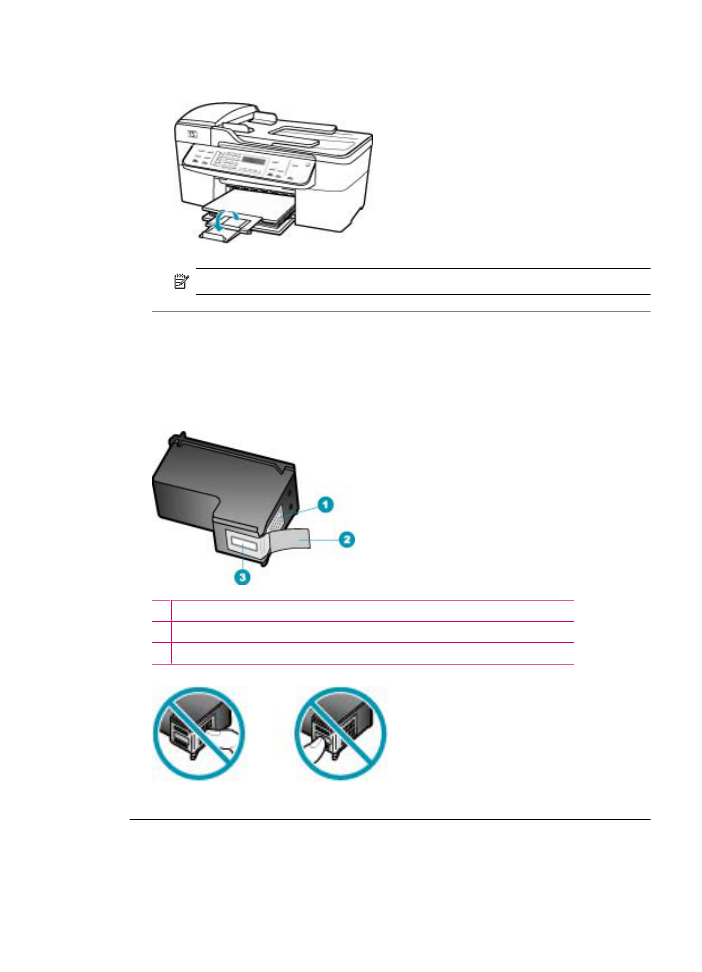
7.
Podaljšek izhodnega pladnja obrnite navzgor proti sebi.
Opomba
Pri uporabi papirja velikosti »Legal« naj bo podaljšek pladnja zaprt.
Vzrok: Zaščitni plastični trak je bil le delno odstranjen s tiskalne kartuše.
Rešitev: Preverite obe tiskalni kartuši. Lahko, da ste trak z bakrenih kontaktov
odstranili, vendar morda brizgalne šobe še vedno niso proste. Če trak še vedno
pokriva brizgalne šobe, ga previdno odstranite. Ne dotikajte se brizgalnih šob ali
bakrenih kontaktov.
1 Bakreni kontakti
2 Plastični trak z rožnatim jezičkom (odstraniti ga je treba pred namestitvijo)
3 Brizgalne šobe pod trakom
Ko tiskam fotografijo, se črnilo razprši po notranjosti naprave HP All-in-One.
Vzrok: Pri nastavitvah brezrobega tiskanja je v vhodni pladenj treba naložiti foto
papir. Uporabljate napačno vrsto papirja.
Odpravljanje težav pri tiskanju
187
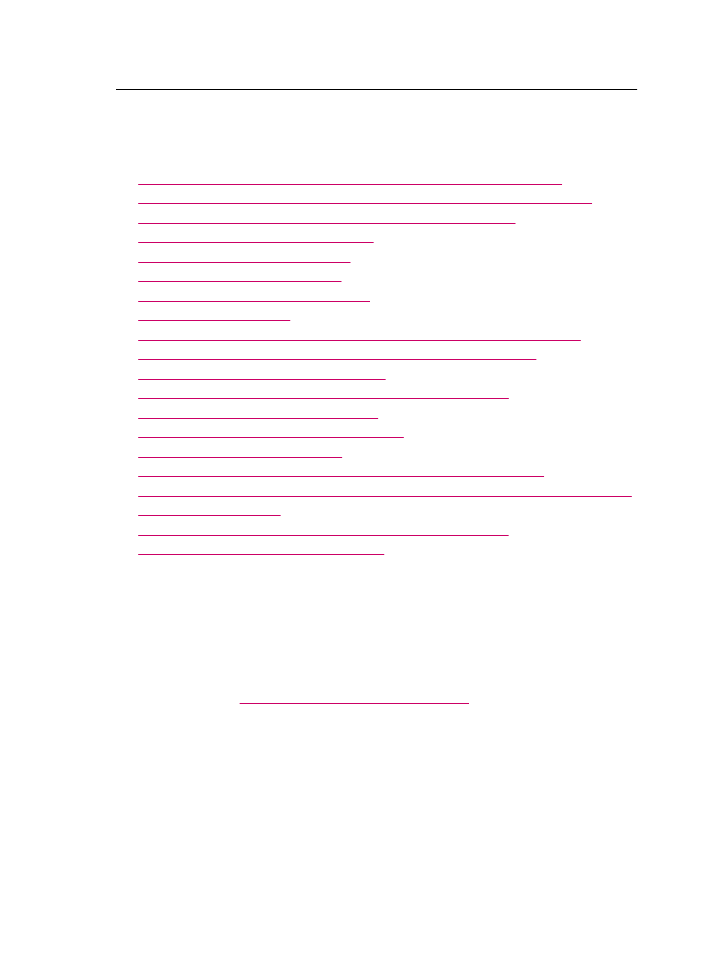
Rešitev: Pred brezrobim tiskanjem v vhodni pladenj naložite foto papir.